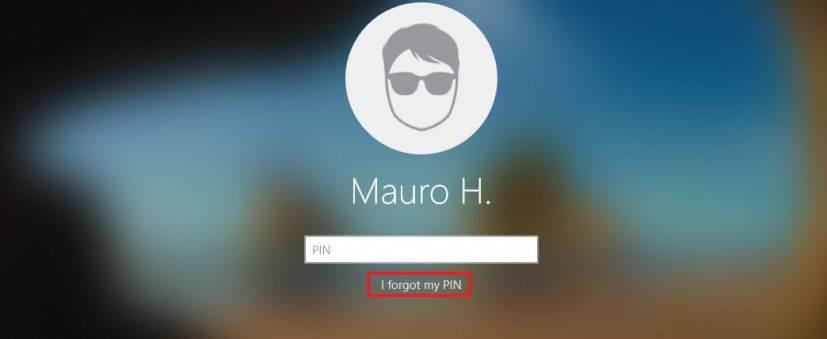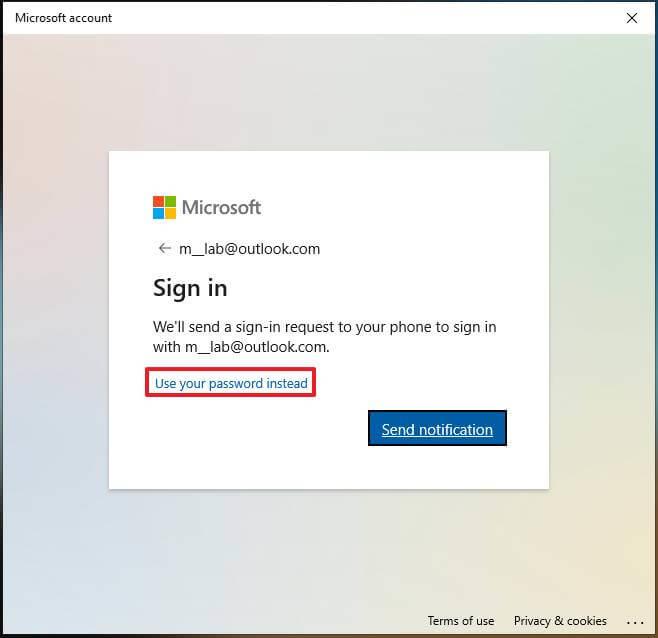Sous Windows 10 (ou Windows 11), si vous essayez de vous connecter à un ordinateur distant sur lequel le bureau à distance est activé et configuré , vous obtiendrez probablement une erreur de mot de passe incorrect.
Si tel est le cas, vous n'êtes pas le seul. Il semble que le problème réside dans la façon dont vous avez initialement configuré le compte Windows. Par exemple, si vous utilisez un compte Microsoft et que l'authentification à deux facteurs est activée, il semble que le système ne stocke pas le jeton d'authentification, qui est ensuite utilisé pour s'authentifier à distance.
La solution à ce problème consiste à se connecter au moins une fois avec le mot de passe local pour mettre en cache le jeton d'accès qui est ensuite utilisé pour se connecter à distance.
Dans ce guide , vous apprendrez les étapes pour résoudre le problème de mot de passe lorsque vous essayez de vous connecter à distance à un ordinateur Windows 10. Ces étapes devraient également fonctionner sur Windows 11 .
Résoudre le problème de mot de passe du bureau à distance sous Windows 10
Pour résoudre les problèmes de mot de passe avec l'application Bureau à distance, sur l'ordinateur auquel vous souhaitez vous connecter, procédez comme suit :
-
Ouvrez Démarrer sur Windows 10.
-
Cliquez sur le menu du profil et sélectionnez l' option Déconnexion .
-
Cliquez sur l' option Je formate mon code PIN .
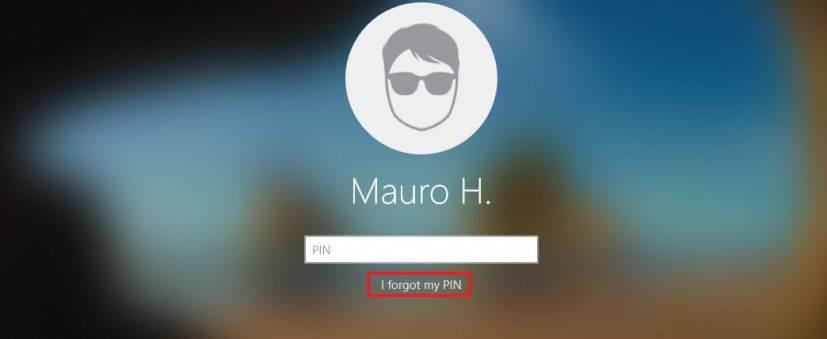
-
Cliquez sur l' option Utiliser votre mot de passe à la place .
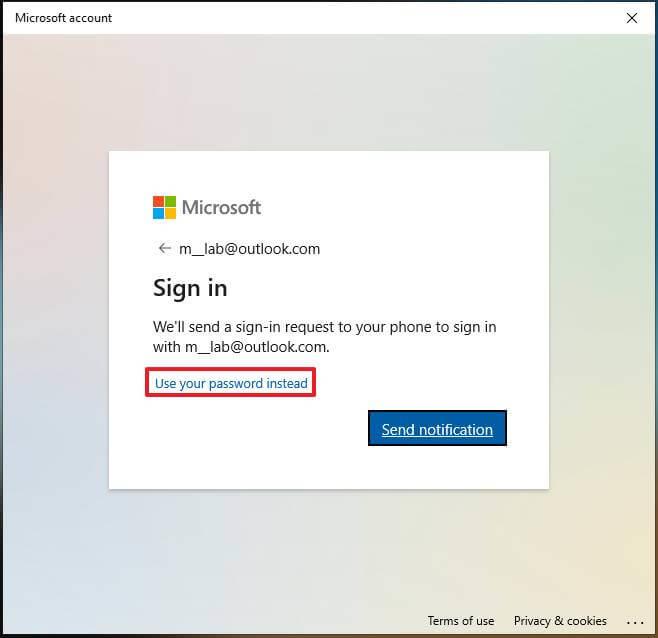
-
Confirmez le mot de passe de votre compte Microsoft .
-
Cliquez sur le bouton Se connecter .
Une fois que vous avez terminé les étapes, Windows devrait mettre correctement en cache le jeton d'accès, vous permettant de vous connecter à l'ordinateur distant à l'aide du Bureau à distance. En outre, ce correctif résoudra un problème similaire lors de la tentative d'accès à un dossier partagé sur le serveur.
Cela devrait également fonctionner pour éviter les problèmes de connexion aux dossiers partagés du réseau.
Alternativement, vous pouvez également résoudre le problème en basculant vers un compte local, puis en le reliant à un compte Microsoft. Ou vous pouvez créer un autre compte local que vous n'utiliserez que pour vous connecter à distance à l'ordinateur.